Win7系统如何创建一个宽带连接的图标?
发布时间:2016-03-30 11:58:05 作者:佚名  我要评论
我要评论
不少人在换win7系统之后,对win7系统下如何创建及删除宽带连接感到有点陌生。下面小编为大家分享Win7系统如何创建一个宽带连接的图标方法,来看看吧
win7系统现在用的人越来越多,那今天小编介绍下创建宽带连接的教程,希望对有需要的朋友有帮助,很简单的教程,可以说的步骤不多,只能给大家介绍下注意事项什么的,高手可以绕行

方法/步骤
点击桌面左下角的开始,然后在右侧点击“控制面板”。

在控制面板中找到“网络和共享中心”,点击进入。

点击“设置新的连接或网络”。

选择“连接到Internet”,下一步。

点击“仍要设置新连接”。

勾选“否,创建新连接”,下一步。

点击“宽带(PPPoE)(R)”。

输入宽带账号和密码,可勾选记住密码,方便下次登录。

回到网络和共享中心界面,点击左侧的“更改适配器设置”。

在此可以查看网络连接,右键点击宽带连接,选择“创建快捷方式”。

选择后会出现一个提示,点击是,将快捷方式创建到桌面上。

以上就是Win7系统如何创建一个宽带连接的图标方法介绍,操作很简单的,大家学会了吗?希望能对大家有所帮助!
相关文章
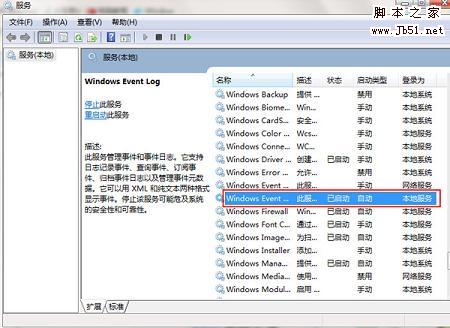 有用户遇到宽带连接错误并提示1717代码的问题,这是怎么一回事呢?据小编所知,这是由于系统中的windows event log服务没有运行所造成,只要将其启动即可解决问题,下面就2017-07-17
有用户遇到宽带连接错误并提示1717代码的问题,这是怎么一回事呢?据小编所知,这是由于系统中的windows event log服务没有运行所造成,只要将其启动即可解决问题,下面就2017-07-17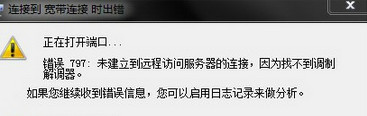 最近有用户进行宽带连接的时候,提示错误797的问题,导致无法正常上网,让人很困扰,那么该怎么解决这个问题呢?接下来给大家带来win7宽带连接错误797的处理方法,需要的的朋友2017-07-17
最近有用户进行宽带连接的时候,提示错误797的问题,导致无法正常上网,让人很困扰,那么该怎么解决这个问题呢?接下来给大家带来win7宽带连接错误797的处理方法,需要的的朋友2017-07-17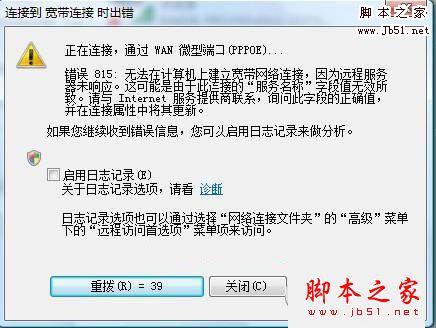
win7系统宽带连接错误815怎么办 Win7系统宽带连接出错提示错误815的七
错误815是电脑操作系统为Windows Vista的宽带连接错误提示,等同于windows XP系统的错误678,引起的原因有ADSL MODEM问题、网卡故障、防火墙或杀毒软件的配置错误、非正常2016-12-14- 在win7系统下,很多小伙伴连的都是宽带。有不少小伙伴反映,自己找不到宽带连接了,这是怎么回事呢?win7宽带连接在哪里呢?下面小编来带大家找一下win7宽带连接的位置。2016-10-21
win7系统宽度拨号连接错误711怎么回事 win7拨号连接出错711的解决办法
对于需要ADSL拨号上网的用户来说,在Win7旗舰版(其他版本)的系统平台上,有时也会出现一些拨号上网故障问题。下面小编给大家带来了win7拨号连接出错711的解决办法,一起看2016-07-28- 只要连接宽带才可以上网,对于一些没有路由器的家庭来说,每次开机拨号连接宽带是必须的,但有用户反映win7系统连接宽带失败提示错误代码1717,这种情况怎么办呢?本文将提2016-04-27
Win7系统宽带连接时提示错误代码678的故障分析及解决方法
最近,有网友反映Win7系统宽带连接时提示错误代码678的问题,这是怎么回事呢?这种情况怎么办呢?本文将提供Win7系统宽带连接时提示错误代码678的故障分析及解决方法供大家2015-11-27win7系统宽带连接时提示错误676怎么办 宽带连接错误676的解决方法
有网友反映Windows7系统在进行宽带连接时出现错误676的提示,这种情况怎么办呢?本文将提供宽带连接出现错误676的解决方法供大家了解,希望对大家有所帮助2015-11-24- 在win7系统中连接宽带时,宽带连接错误提示738是怎么回事?如何解决?针对此问题,本文就为大家介绍win7宽带连接错误738的解决方法,有兴趣的朋友们可以了解下2015-07-15
 vpn主要作用在公用网络上建立专用网络,最近有用户在win7系统进行vpn连接的时候提示错误721的问题,这是怎么回事呢?这种情况怎么办呢?本文将提供win7系统连接VPN失败时提2016-02-19
vpn主要作用在公用网络上建立专用网络,最近有用户在win7系统进行vpn连接的时候提示错误721的问题,这是怎么回事呢?这种情况怎么办呢?本文将提供win7系统连接VPN失败时提2016-02-19


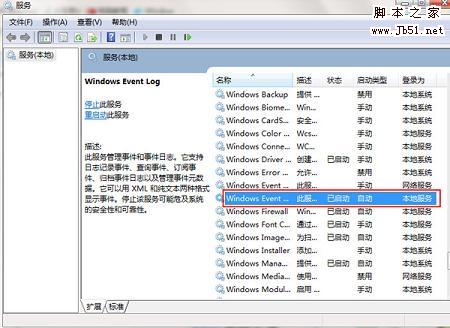
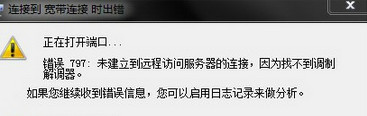
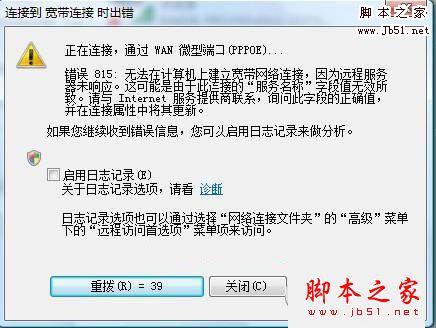

最新评论